この投稿では、UbuntuおよびLinuxMintなどのUbuntuベースのディストリビューションからPPAを削除する方法を紹介します。
ほとんどの場合と同様に、PPAを削除するにはいくつかの異なる方法があります 。マウス(別名GUIの方法)またはキーボード(別名CLIの方法)を使用できます。
どちらの方法でも、システムに追加したPPAを削除するという同じ最終結果が得られます。 CLI方式は、見た目は怖いものの、はるかに高速で安全な方法であると前もって言います。
UbuntuでPPAを削除する理由
多くの人と同じように、Ubuntu(より正確にはUbuntuのソフトウェアソースリスト)にPPAを追加して、通常のUbuntuアーカイブでは入手できない最新バージョンのアプリ、ドライバー、またはその他のソフトウェアをインストールできるようにします。
すべてのPPAが等しいわけではありません。一部のPPAには、大量のソフトウェア、ドライバー、およびパッケージが含まれていますが、一部は安定していません
つまり、PPAは高速で効率的であり、…そうです。独自の問題がないわけではありません。
しかし、私が遭遇する最大の問題は、すべてのPPAが等しいわけではないということです。
ほとんどのPPAはソフトウェア固有ですを参照してください。 。つまり、Ubuntuリリースの特定のセットに対して、単一のアプリまたはツール(およびそれに必要な関連する依存関係)の構築とパッケージ化に重点を置いています。 PPAを追加すると、特定のにのみ影響することがわかります。 システム上のソフトウェアのセット—厄介な驚きはありません!
しかし キッチンシンクPPAに注意 。これらのタイプのPPAには、トンが含まれています。 さまざまなパッケージ、ドライバー、ライブラリ、依存関係がすべて同じリポジトリにありますが、すべてが互換性がある、安定している、または必要な場合はありません。
知らないうちにキッチンシンクPPAをシステムに追加して1つのアプリをインストールするのは簡単ですが、誤ってOSの半分を一緒にアップグレードするだけです!
パッケージを停止するために、キッチンシンクPPAを「使用する」必要があるときにアップグレードをアップグレードしたくない場合は、後でPPAをすぐに削除します。したがって、この投稿です。
PPAを無効にすることもできます 予期しない更新を防ぎ、パッケージを特定のバージョンに固定するために、ほとんど意味がありません。PPAを使用する必要がない場合は、それを捨ててください。
PPAを削除する(CLIメソッド)
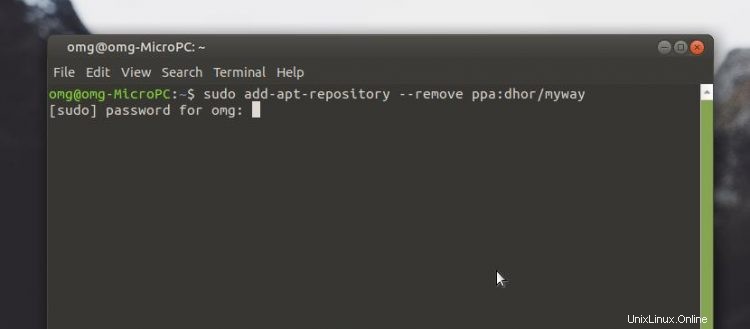
UbuntuにPPAを追加するには、コマンドsudo add-apt-repository ppa:nameを使用します。 、次にルートパスワードを入力して変更を承認します。
しかし、同様のコマンドを使用して、UbuntuでPPAを削除するのも同じくらい簡単です。新しいターミナルウィンドウで(ctrlを押します + alt + t 1つ開くには、次のコマンドを実行します:
sudo add-apt-repository --remove ppa:name/here
ppa:nameを置き換えます 同じ構文で、関連するPPA名を使用します。例:
sudo add-apt-repository --remove ppa:dhor/myway
PPA名がわからない場合(そして、知らない場合もあります。追加してからしばらく経っている可能性があります)、ソフトウェアとアップデートを使用してUbuntuPPAを削除できます。 アプリ—別名GUIの方法。
PPA(GUIメソッド)を削除する
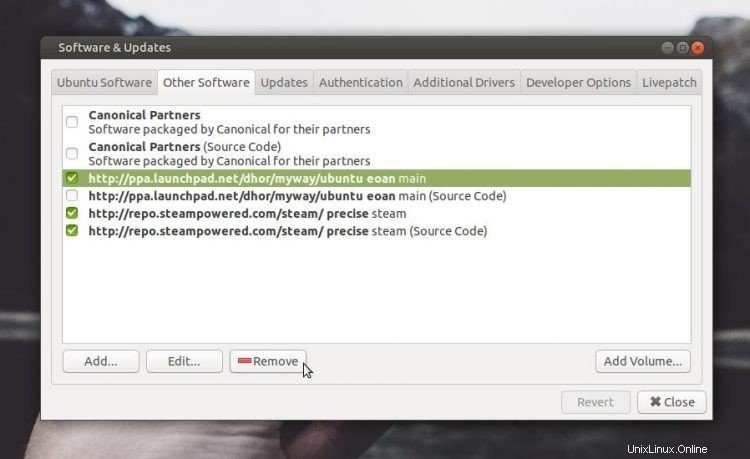
GUIを使用してUbuntuまたはLinuxMintにPPAを追加するのはかなり面倒かもしれませんが、削除する方がはるかに簡単です。
Ubuntu、Ubuntu MATE、または同様のディストリビューションでは、次の手順に従います。
- リリースソフトウェアとアップデート
- 「その他のソフトウェア」をクリックします タブ
- 削除するPPAを選択(クリック)します
- [削除]をクリックして削除します
パスワードの確認(入力)を求められ、システムのパッケージリストを更新するためのプロンプトが表示されます。
KubuntuまたはKDENeonを使用している場合は、Muon Discover > Sources > Configure Software Sourcesにアクセスできます。 PPAのリストにアクセスし、そこで管理(つまり、削除、削除、更新、編集)します。
追加する各PPAは、sources.list.dに2行を追加することに注意してください。 ファイル:1つはインストーラーパッケージ用、もう1つはソースコード用です。 両方のエントリを削除する必要があります システムからPPAを完全に削除します。
ボーナス方法:PPAパージを使用
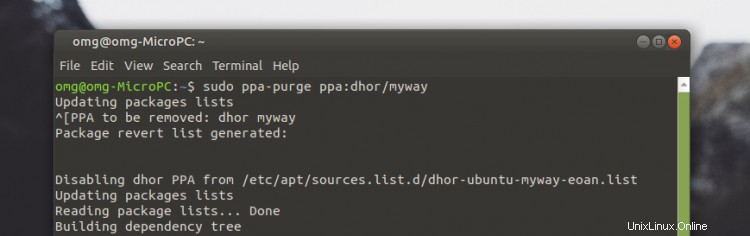
システムからPPAを削除(削除)する場合、インストールまたはアップグレードしたパッケージをシステムから削除(削除)することはありません。
これを行うには、PPAからインストールされたすべてのパッケージを削除します 、影響を受けたパッケージをダウングレードし、PPA Purgeを使用できるPPAを削除します ツール。
これはCLIツールなので、コマンドラインからインストールしても問題ないと思います。
sudo apt install ppa-purge
PPAパージをインストールすると、次のコマンドを実行できます。
sudo ppa-purge ppa:name/hereを削除します
削除するPPAの名前がわからない場合は、ソフトウェアとアップデートで調べてください。 アプリファースト。
成功!
Ubuntu、Linux Mint、および関連するディストリビューションからPPAを削除する理由はたくさんあります。
アーカイブはUbuntuバージョンをサポートしなくなった可能性があり、ソフトウェアを更新しようとするとエラーと警告が表示されます。期限切れのGPGキーが含まれている可能性があり、その結果、エラーや警告が発生します。
最後に、ロットを追加します システムにPPAを追加すると、既存のアーカイブと比較してすべてのアーカイブの更新とそのパッケージリストを確認する必要があるため、更新が少し遅くなる可能性があります。